مواد جي جدول
توهان جو تڪڙو جواب:
جيڪڏهن توهان TikTok تي Find Contacts تي رابطا نه ٿا ڏسي سگهو، ته پوءِ پهريان پنهنجي سيٽنگ کوليو ۽ ايپس سيڪشن مان Tik Tok کوليو ۽ چيڪ ڪريو ته ڇا توهان ڏيو ٿا ايپ جي رابطن جي اجازت يا نه.
توهان انهن جي نالن سان گڏ ’مدعو‘ آپشن ڏسي سگهو ٿا جيڪڏهن انهن وٽ ڪوبه ٽڪ ٽاڪ اڪائونٽ نه آهي. ان سان، توهان انهن کي ايپ استعمال ڪرڻ لاءِ دعوتون موڪلي سگهو ٿا.
توهان کي ان مسئلي کي به منهن ڏيڻو پوي ٿو جڏهن توهان وٽ نيٽ ورڪ مسئلا آهن.
هن مسئلي کي حل ڪرڻ لاءِ پهريان، توهان کي ڪيش فائلن کي صاف ڪرڻ گهرجي. توهان جي ٽڪ ٽاڪ ايپ. پنھنجي سيٽنگ ڏانھن وڃو ۽ پوءِ ايپس کوليو، اتي ٽڪ ٽاڪ ڳولھيو ۽ ان کي کوليو، ۽ اسٽوريج مان. ڪيش سيڪشن، هن ايپ جون سڀ ڪيش فائلون صاف ڪريو.
جيڪڏهن ڪيش فائلون صاف ڪرڻ توهان لاءِ ڪم نه ٿو ڪري، ته ٽڪ ٽاڪ ايپ کي انسٽال ڪريو، Play Store کوليو (iPhone لاءِ، ايپ اسٽور کوليو) ۽ انسٽال ڪريو. ٽڪ ٽاڪ ايپ ٻيهر. هاڻي ٻيهر، پنهنجي اڪائونٽ ۾ لاگ ان ٿيو ۽ چيڪ ڪريو ته مسئلو حل ٿي ويو آهي يا نه.
توهان ٽِڪ ٽاڪ تي به ماڻهو ڳولي سگهو ٿا بغير صارف جي.
ڪيئن حل ڪجي جيڪڏهن ٽِڪ ٽاڪ تي رابطا ڳوليو نه ڏيکاري رهيو آهي:
هيٺ ڏنل طريقا آزمايو:
1. ٽِڪ ٽاڪ ايپ لاءِ ڪيش صاف ڪريو
جيڪڏهن توهان پنهنجي ٽڪ ٽاڪ ايپ استعمال ڪري رهيا آهيو هڪ ڊگهو وقت ۽ توهان جي فون اسٽوريج مان ڪيش فائلن کي ڪڏهن به نه هٽايو آهي، پوء توهان هن مسئلي کي ڏسي سگهو ٿا. تنهن ڪري هميشه پنهنجي فون مان پنهنجي ايپ ڪيش کي صاف ڪرڻ جي ڪوشش ڪريو. اهو توهان جي مسئلي کي حل ڪري سگهي ٿو، ۽ توهان ٻيهر ٽڪ ٽاڪ تي پنهنجا رابطا ڳولي سگهو ٿا. ٺيڪ ڪرڻ لاءِ'ٽڪ ٽاڪ تي رابطا ڳولھيو نه ڏيکاريو' مسئلو آھي، توھان پھريون پنھنجي ڪيش ڊيٽا کي صاف ڪريو.
تنھنڪري پنھنجي ٽڪ ٽاڪ ايپ ڪيش کي Android مان صاف ڪرڻ لاءِ:
⭐️ Android لاءِ:
🔴 قدمن تي عمل ڪرڻ لاءِ:
قدم 1: پنهنجي فون سيٽنگون کوليو، ايپس سيڪشن ۾ وڃو، ۽ ٽڪ ٽاڪ جي ڳولا ڪريو.
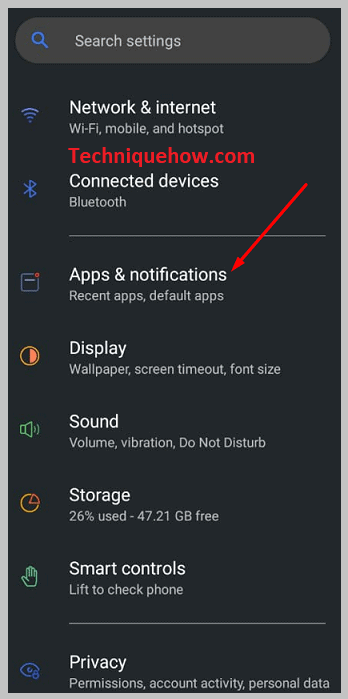
قدم 2: توهان ايپ جي معلومات واري حصي ڏانهن وڃڻ لاءِ ايپ کي ڪجهه سيڪنڊن لاءِ دٻائي ۽ رکي به سگهو ٿا.
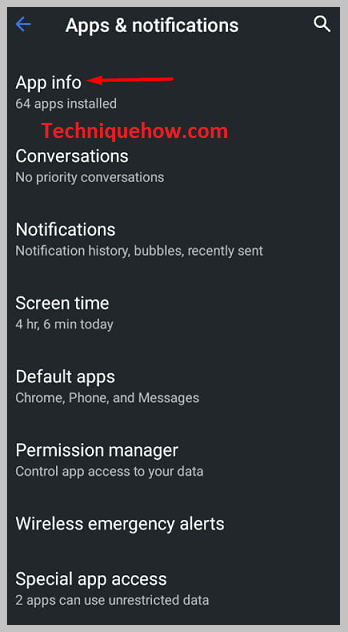
قدم 3: ايپ جي معلومات سيڪشن ۾ داخل ٿيڻ کان پوء، اختيارن تي ڪلڪ ڪريو اسٽوريج ۽ amp; ڪيش.
قدم 4: هن سيڪشن کي کوليو ۽ 'ڪيش صاف ڪريو' اختيار تي ٽيپ ڪريو پنهنجي ايپ مان سڀئي ڪيش فائلون صاف ڪرڻ لاءِ.
قدم 5: توهان پنهنجي سموري اڪائونٽ ۽ ڪيش فائلن کي حذف ڪرڻ لاءِ 'ڊيٽا صاف ڪريو' اختيار تي پڻ ٽيپ ڪري سگهو ٿا.
آئي فون تي ٽِڪ ٽاڪ ايپ ڪيش صاف ڪرڻ لاءِ:
⭐️ آئي فون لاءِ :
🔴 قدمن تي عمل ڪرڻ لاءِ:
قدم 1: پنهنجي آئي فون سيٽنگون کوليو، صفحي کي ھيٺ لاٿو، اختيار تي ٽيپ ڪريو جنرل، ۽ پوء چونڊيو فون آئي اسٽوريج.
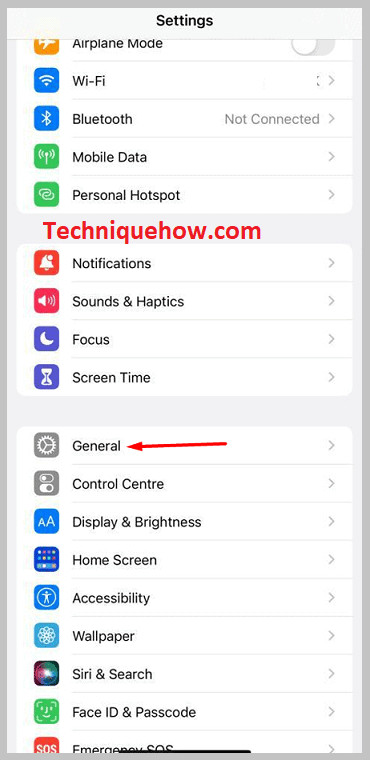
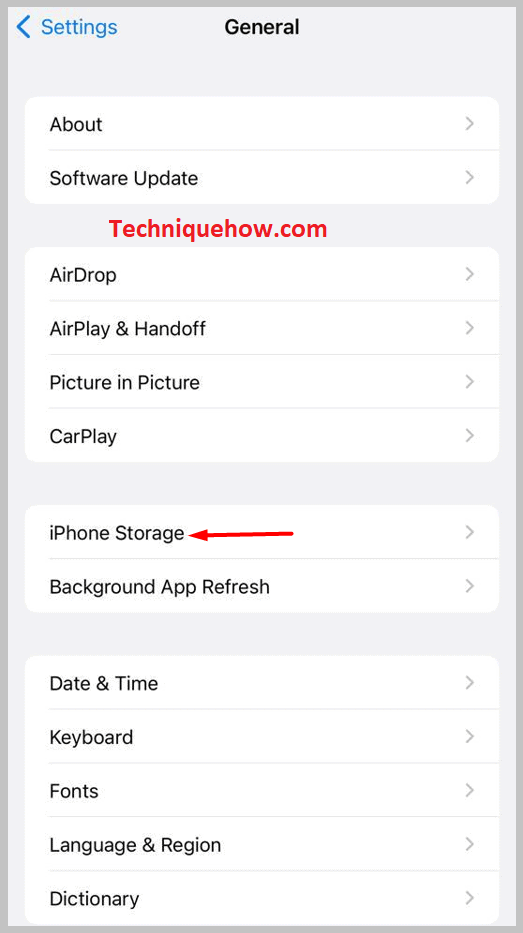
قدم 2: هتي توهان ايپس جي فهرست ڏسي سگهو ٿا جيڪي توهان جي فون ۾ آهن. لسٽ مان ٽڪ ٽاڪ ڳولھيو ۽ ان کي کوليو.
قدم 3: آپشن کولڻ کان پوءِ، توهان ڏسي سگهو ٿا آپشن ’آف لوڊ ايپ‘. ٽڪ ٽاڪ ايپ جا سمورا ڪيچ صاف ڪرڻ لاءِ هي اختيار استعمال ڪريو.
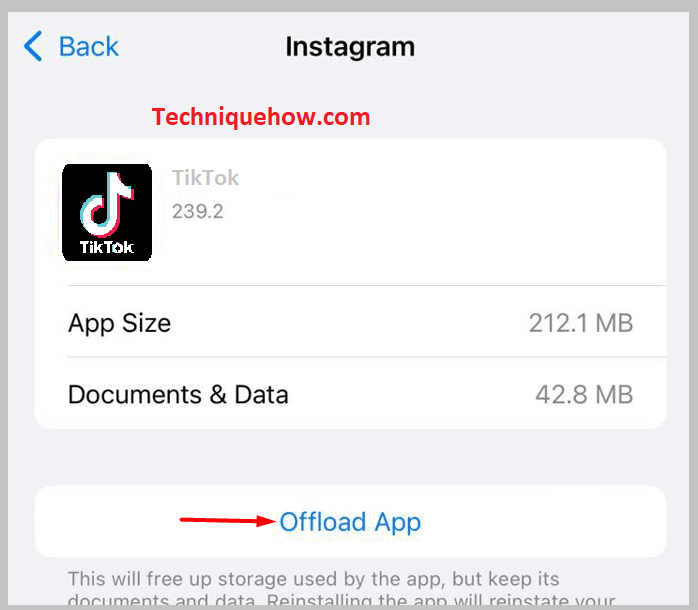
2. Uninstall & TikTok ايپ کي ٻيهر انسٽال ڪريو
جيڪڏهن توهان ڪيش صاف ڪرڻ جو طريقو آزمايو آهي ۽ ڪو به مفيد نتيجو نه مليو آهي، اهو وقت آهي شروع ڪرڻ جوشروعات جيڪڏهن ٽِڪ ٽاڪ تي رابطا ڳولهڻ جو آپشن ظاهر نه ٿي رهيو آهي، ته بهتر ٿيندو ته پنهنجي فون مان ٽڪ ٽاڪ ايپ کي انسٽال ڪري ٻيهر انسٽال ڪريو.
آي فون تي ٽِڪ ٽاڪ ايپ کي انسٽال ڪريو ۽ ٻيهر انسٽال ڪريو:
⭐️ آئي فون لاءِ:
🔴 پيروي ڪرڻ لاءِ قدم:
قدم 1: چند سيڪنڊن لاءِ ايپ کي ٽيپ ڪريو ۽ رکو ۽ توهان هڪ پاپ اپ ڏسي سگهو ٿا 'ايپ هٽايو' سان گڏ 'ايڊيٽ هوم اسڪرين' ۽ 'ايپ شيئر ڪريو' اختيارن سان گڏ ايندي.
ڏسو_ پڻ: Verizon Reverse Phone Lookup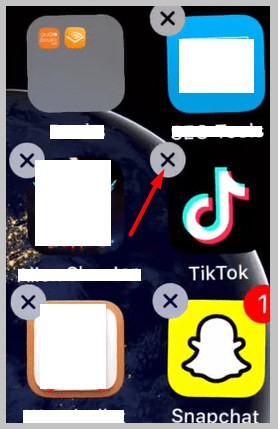
قدم 2: تي ڪلڪ ڪريو. ايپ کي هٽايو' اختيار ۽ پوءِ ان کي انسٽال ڪرڻ لاءِ 'ايپ کي حذف ڪريو' کي دٻايو.
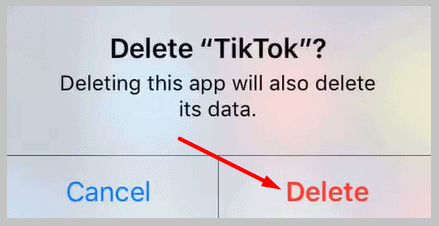
قدم 3: توهان پنهنجي آئي فون سيٽنگون پڻ استعمال ڪري سگهو ٿا، ۽ جنرل سيڪشن مان، تي ڪلڪ ڪريو. آئي فون اسٽوريج آپشن، ٽِڪ ٽاڪ کوليو، ۽ پوءِ ان کي انسٽال ڪرڻ لاءِ 'ايپ ڊيليٽ ڪريو' آپشن تي ڪلڪ ڪريو.
قدم 4: ان کي ٻيهر انسٽال ڪرڻ لاءِ، پنهنجو ايپ اسٽور کوليو ۽ ڳولا ڪريو ' ٽڪ ٽاڪ، پوءِ ٽيپ ڪريو 'انسٽال ڪريو'.
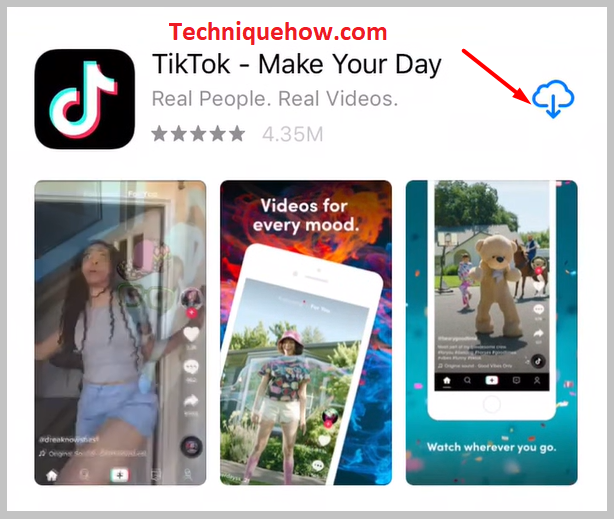
قدم 5: پوءِ ائپ لانچ ڪريو ۽ پنهنجي اڪائونٽ ۾ لاگ ان ڪريو چيڪ ڪرڻ لاءِ ته توهان جو مسئلو حل ٿيل آهي يا نه.
Aninstall ڪريو Tik Tok ايپ کي اينڊرائڊ تي:
⭐️ Android لاءِ:
قدم 1: وڃو سيٽنگون ، پوءِ ٽڪ ٽاڪ کوليو ايپس سيڪشن مان. 'Uninstall' آپشن تي ڪلڪ ڪريو ۽ OK کي دٻايو ان کي انسٽال ڪرڻ لاءِ.
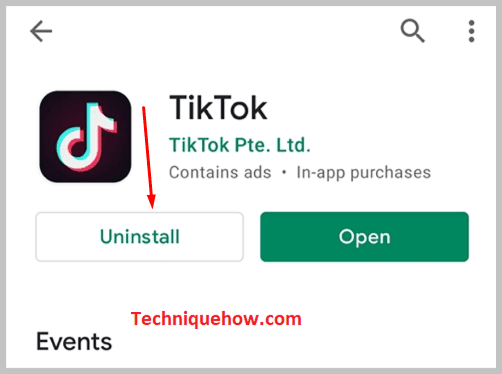
Step 2: توهان ايپ کي ٽيپ ڪري رکي رکي سگهو ٿا، ۽ توهان ڏسي سگهو ٿا 'Uninstall' پاپ -up اچي ويندو جتي توهان کي ايپ کي ڇڪڻ ۽ ان کي ڇڏڻو پوندو. پوء ان کي انسٽال ڪرڻ لاء ٺيڪ کي دٻايو.
قدم 3: هاڻي ايپ کي ٻيهر انسٽال ڪريو. پنهنجو کوليوGoogle Play Store، 'TikTok' ڳولھيو ۽ 'انسٽال' تي ڪلڪ ڪريو.
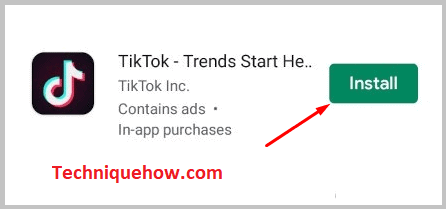
ٽِڪ ٽِڪ رابطا ڳوليو ڪم نه ڪري رهيو آهي – ڇو:
اهي سبب آهن ته توهان ٽِڪ ٽاڪ تي رابطا نه ٿا ڏسي سگهو:
1. رابطن جي اجازت ناهي اجازت ڏنل
هڪ ايپ استعمال ڪرڻ لاءِ توهان جي فون تي ڪجهه ڪم ڪرڻ لاءِ تمام گهڻيون اجازتون جهڙوڪ اسٽوريج، رابطا وغيره جي ضرورت آهي. جيڪڏهن توهان ايپ لانچ ڪرڻ وقت غلطيءَ سان رابطن جي اجازت کان انڪار ڪري ڇڏيو، ته پوءِ توهان نٿا ڏسي سگهو TikTok تي رابطا ڳوليو. چيڪ ڪرڻ لاءِ ته توهان رابطن جي اجازت ڏني آهي يا نه:
🔴 پيروي ڪرڻ جا قدم:
قدم 1: سيٽنگون آئڪن تي ڪلڪ ڪريو، ۽ ايپ سيڪشن کوليو، اتي ٽڪ ٽاڪ جي ڳولا ڪريو.
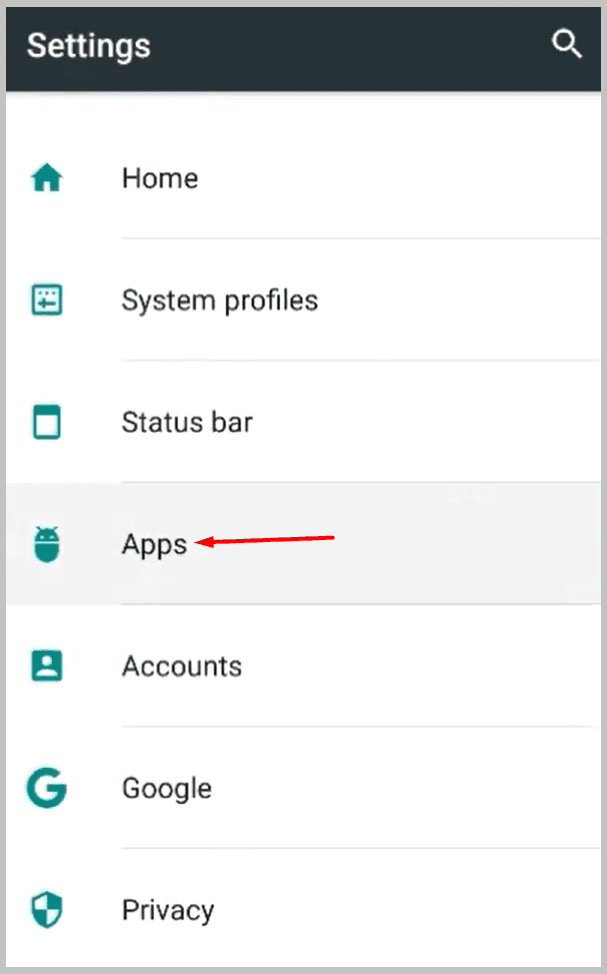
قدم 2: توهان پڻ ٽيپ ڪري سگهو ٿا ايپ کي ڪجهه سيڪنڊن لاءِ ۽ ٽيپ ڪريو ايپ جي معلومات پاپ اپ آپشن کي.
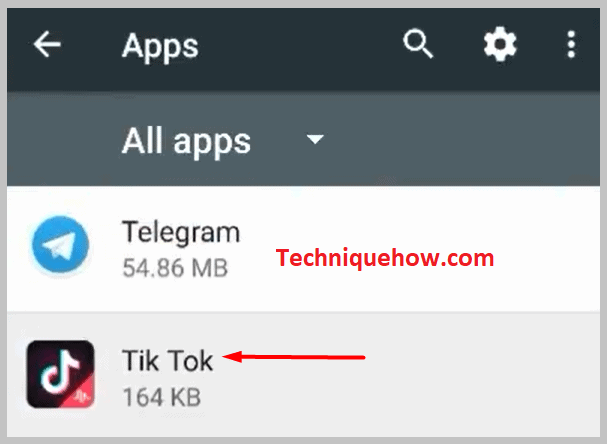
قدم 3: ايپ انفارميشن سيڪشن ۾ داخل ٿيڻ کان پوء، اجازتون سيڪشن کوليو، ۽ جيڪڏھن رابطي جو اختيار بند ڪيو ويو آھي، ان کي چالو ڪريو.
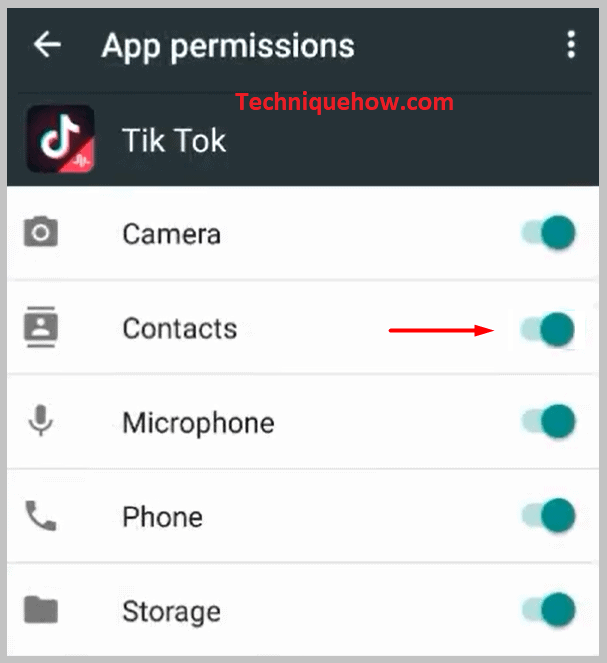
2. توهان جي رابطن وٽ TikTok اڪائونٽ نه آهي
جيڪڏهن توهان ڏسو ٿا ته توهان اڳ ۾ ئي ٽڪ ٽاڪ ايپ کي پنهنجي رابطن تائين رسائي جي اجازت ڏني آهي ۽ اڃا تائين هن مسئلي کي منهن ڏئي رهيا آهيو، اهو ٿي سگهي ٿو ڇاڪاڻ ته توهان جي رابطن ۾ ڪو به ٽڪ ٽاڪ اڪائونٽ نه آهي.
جيڪڏهن اهي ٽڪ ٽاڪ ايپ استعمال نٿا ڪن، توهان انهن جي نالي سان گڏ ’انائيوٽ‘ بٽڻ ڏسي سگهو ٿا. توھان انھن کي موڪلي سگھو ٿا دعوت نامو ڊائون لوڊ ڪرڻ ۽ استعمال ڪرڻ لاءِ ٽڪ ٽاڪ ايپ کي ڪلڪ ڪري ھن اختيار تي.
3. نيٽ ورڪ جي غلطي يا سست انٽرنيٽ
نيٽورڪ جي غلطي سوشل ميڊيا استعمال ڪندڙن لاءِ بدترين صورتحال آهي جنهن کي اڪثر منهن ڏيڻو پوي ٿو. اهو TikTok تي رابطا ڳوليو تي رابطن کي نه ڏيکارڻ جو هڪ عام سبب آهي. اهو ايپ جي سرور جو مسئلو ناهي؛ اهو توهان جي نيٽ ورڪ جو مسئلو آهي جيڪو توهان جي پاسي کان اچي ٿو.
ڏسو_ پڻ: ڇا اهو ممڪن آهي ته هڪ خانگي Twitter اڪائونٽ ڏسڻ لاء؟ٻين سوشل ميڊيا ايپ وانگر، ٽِڪ ٽاڪ پڻ تمام گهڻو ڊيٽا/انٽرنيٽ استعمال ڪري ٿو، تنهنڪري جيڪڏهن توهان وائي فائي استعمال ڪري رهيا آهيو، ته شايد توهان کي اهو مسئلو درپيش نه هجي، پر موبائل ڊيٽا پيڪن لاءِ، توهان کي شايد هن مسئلي کي منهن ڏيڻو پوي ٿو. ڪڏهن ڪڏهن.
ڪڏهن ڪڏهن وائي فائي لاءِ پڻ، توهان هن مسئلي کي منهن ڏئي سگهو ٿا، تنهنڪري جڏهن به توهان کي اهو مسئلو هجي، نيٽ ورڪ کي وائي فائي کان موبائيل ڊيٽا يا موبائيل ڊيٽا کان وائي فائي ڏانهن، ۽ انهن هنڌن کي استعمال ڪرڻ جي ڪوشش ڪريو جن وٽ موجود آهن. مضبوط انٽرنيٽ جو بنياد.
